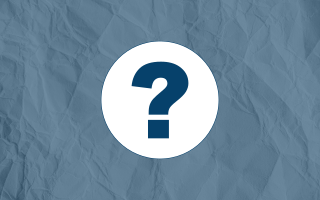Das Kontextmenü in MapSolution stellt eine Möglichkeit dar, die Darstellung und Reihenfolge von Layern zu beeinflussen, Daten zu exportieren oder sich Eigenschaften anzusehen.
Je nach Sensibilität der Daten, Datenherkunft oder systemseitigen Grundeinstellungen kann das Kontextmenü bei verschiedenen Layern unterschiedlich definiert worden sein, sodass nicht jede Option bei jedem Layer vorhanden ist.
Begriffsdefinition: Ordner, Dienst, Gruppenlayer, Layer
Jede Datenebene wird in MapSolution als Layer dargestellt. Links im Fenster der Anwendung findet sich die Layer-Übersicht (siehe Abbildung).
Unterschieden werden kann dort zwischen einem Dienst (bspw. „Verwaltungsgrenzen“; Element 1 in der Abbildung), einem Gruppenlayer (z.B. „Gemeinde“; Element 2) und den Layern (z.B. „Gemeindename“ und „Gemeindegrenze“; Element 3 in der Abbildung). Je nach Strukturierung kann die oberste Ebene durch einen so genannten Ordner dargestellt werden, der sämtliche Dienste mit ihren Gruppenlayern und Layern thematisch zusammenfasst (hier z.B. Kindertagesstätten, Schulen; Element 4).
Achtung: Nicht immer sind alle Ebenen vorhanden. So kann ein Layer auch ohne Gruppenlayer oder Ordner eingebunden worden sein oder für einen Dienst keine Gruppenlayer oder Layer angezeigt werden!
Die Ebenen können durch die kleinen Symbole zwischen dem Ebenennamen und dem Aktivierungskästchen differenziert werden:
- Register = Ordner
- Landkarte = Dienst
- gestapelte gelbe Ebenen = Gruppenlayer
- Raute mit Flächen, Linien oder Punkten = Layer mit Hinweis auf die Geometrieart
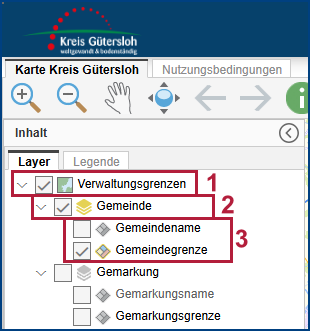
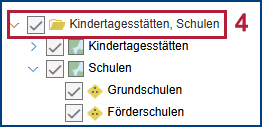
Kontextmenü …
Das Kontextmenü kann in MapSolution erreicht werden, indem der Cursor der Maus auf dem Dienst, dem Gruppenlayer oder dem Layer positioniert wird und ein Klick mit der rechten Maustaste erfolgt. Die Ordner verfügen über kein Kontext-Menü! Die Optionen im Kontextmenü werden dann durch einen Klick mit der linken Maustaste geöffnet.
Achtung: in Einzelfällen kann es vorkommen, dass die Belegung der Maustasten anders eingestellt ist. Dann lohnt sich ein Versuch der anderen Maustasten.
… eines Dienstes
Das Kontextmenü eines Dienstes gilt für alle direkt untergeordnete Ebenen (Gruppenlayer und/oder Layer).
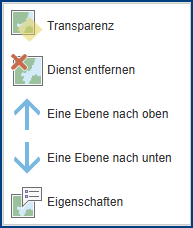
So lässt sich hier die Transparenz des gesamten Dienstes mit dem stufenlosen Schieberegler einstellen, sodas darunterliegende Symbole besser erkannt werden können.
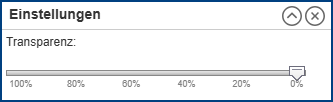
Bei Bedarf kann der Dienst aus der Layerübersicht entfernt werden(Dienst entfernen). Das kann evtl. zur Übersichtlichkeit der Karteninhalte beitragen. Allerdings werden diese Einstellungen nicht gespeichert, sodass die Anpassung nach jeder Anmeldung neu erfolgen müsste. Sollten Sie einen Dienst also aus Versehen entfernt haben oder wieder hinzufügen wollen, ist der einfachste Weg demnach, die Anwendung neu zu starten (ggf. vorher den Browsercache leeren) und sich, sofern erforderlich) neu anzumelden.
Die blauen Pfeile nach oben oder unten (Eine Ebene nach oben/unten) verschiebt den Dienst innerhalb eines Ordnerns hoch oder runter. Je nach Position innerhalb des Ordners ist möglicherweise nur eine der beiden Optionen verfügbar. Alternativ dazu kann ein Dienst verschoben werden, indem er mit gedrückter linker Maustaste an die gewünschte Stelle gezogen wird. Ein rotes oder grünes Symbol zeigt an, ob die gewählte Position möglich ist. Über diese Option kann ein Dienst auch an Stellen außerhalb eines Ordners verschoben werden! Mit dem Verschieben des Dienstes (ggf. in Kombination mit Einstellen der Transparenz), kann das Kartenbild individuell nach Relevanz strukturiert werden.
In den Eigenschaften sind, sofern verfügbar, Metadaten zu dem jeweiligen Dienst enthalten. Dazu gehören bspw. eine Beschreibung, der Typ des Dienstes, aber auch das Koordinatensystem, Quellennnachweise und mögliche Zugriffsbeschränkungen.
… eines Gruppenlayers/ Layers
Für Gruppenlayer und Layer sind idR. die selben Optionen im Kontextmenü definiert. Sind sie ausgegraut, sind sie nicht verfügbar.
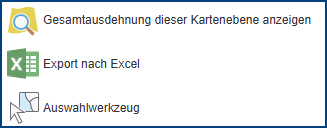
Die Option „Gesamtausdehnung dieser Kartenebene anzeigen“ ermöglicht es, den Kartenausschnitt so zu positionieren, dass alle Inhalte dieses (Gruppen-)Layers in der Karte zu sehen sind. Das kann vor allem dann sinnvoll sein, wenn in der Karte bereits navigiert wurde oder die gewählten Daten sich nicht auf den gesamten Kreis Gütersloh beziehen.
Sind die Daten nicht nur zur Visualisierung in der Karte frei gegeben, können sie über „Export nach Excel“ heruntergeladen werden. Bitte beachten Sie hierzu die Nutzungshinweise.
Über das „Auswahlwerkzeug“ können bestimmte Objekte ausgewählt werden. Dies kann über die räumliche Auswahl (z.B. über Rechtecke, Kreise, Polygone, Linien, etc.) erfolgen oder alternativ über die Auswahl nach Attributen. Die räumliche Auswahl wird mit gedrückter linker Maustaste durchgeführt.
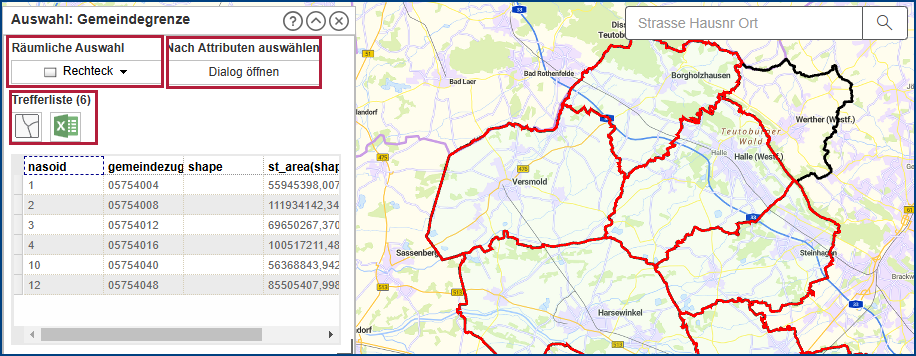
Die attributive Auswahl (Fortgeschritten) erfolgt mittels vereinfachter Abfrage (vordefinierte Dropdownliste der Felder und Operatoren) oder SQL. Beispielwerte werden angezeigt und können über Doppelklick ausgewählt werden. Der Ausdruck kann dann über „Prüfen“ geprüft werden. mit Klick auf „OK“ schließt sich das Fenster und die Auswahl wird übernommen. Der Klick auf „Übernehmen“ ermöglicht das Hinzufügen weiterer Abfragen (Dafür bitte bei Bedarf die Auswahlmethode anpassen).
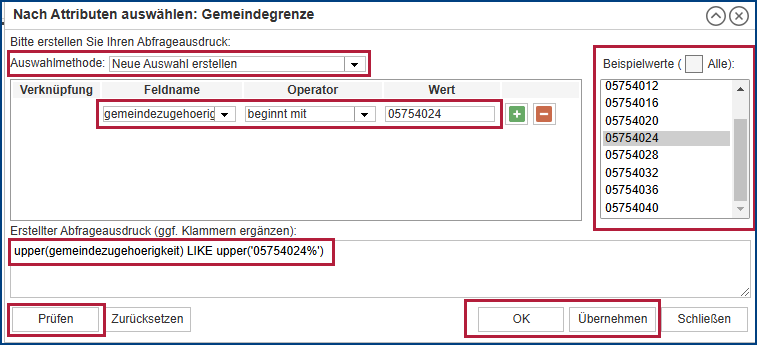
Die Trefferliste kann dann bei Bedarf exportiert werden.